3 скрытых функции OS X Yosemite, о которых вы не знали
Разное / / February 11, 2022

С выпуском OS X Yosemite Apple принесла ряд новых функций который мгновенно стал популярным. На самом деле, в новой системе так много новых функций, что некоторые из них полностью ускользнули от нашего внимания или просто были исключены из различных презентаций, которые Apple проводила.
Вот почему в этой статье мы покажем вам три очень удобные скрытые функции Yosemite, которые определенно пригодятся, если вы заядлый пользователь Mac.
Давайте начнем.
Демонстрация экрана через сообщения
Хотя эта функция действительно удобна, она почти не упоминалась, когда Apple некоторое время назад представила Yosemite. С помощью этой функции вы можете делиться экранами с кем угодно через Сообщения приложение.
Чтобы включить это, все, что вам нужно сделать, это нажать на Подробности в правом верхнем углу окна сообщения человека.

Как только другая сторона примет ваше приглашение поделиться своим экраном, Вы сможете управлять им удаленно, что делает его важным инструментом для оказания поддержки или обучения друга или родственника выполнению определенной задачи на их Mac.
Однако после того, как совместное использование экрана будет активировано, вы сможете общаться с этим человеком только через аудио. И если есть кто-то, от кого вы бы предпочли не получать приглашения на демонстрацию экрана, вы также можете легко заблокировать их.
Предложения QuickType
Как и в случае с iOS 8 на iPhone и iPad, Mac также получил функцию QuickType, которая предлагает различные предложения при написании.
Однако похоже, что эта функция еще не полностью реализована, так как пока она работает только с приложением TextEdit и несколькими другими приложениями.
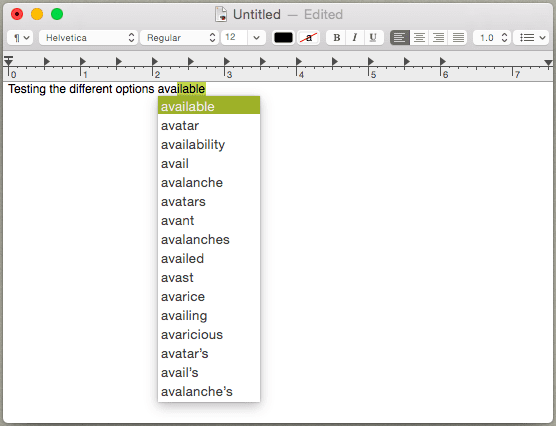
Кажется, Apple до сих пор не знает, как правильно реализовать QuickType на Mac, чтобы эта функция не была навязчивой. Тем не менее, это все еще полезно.
Для того, чтобы включить его, просто нажмите кнопку ESC нажмите клавишу на клавиатуре при вводе любого слова в TextEdit, и появится список предложений. Выберите любой из них с помощью клавиатуры и продолжайте печатать как обычно.
Закройте вкладки iOS Safari с вашего Mac
Это еще одна действительно полезная функция Yosemite, о которой Apple даже не упоминала, и которая позволяет вам закрывать любую вкладку, открытую в Safari на ваших устройствах iOS, прямо из Safari на вашем Mac.
Во-первых, чтобы включить это на вашем Mac, щелкните любое пустое место на панели инструментов/адресной строке в Safari и выберите Настроить панель инструментов… вариант. Затем из всех доступных вариантов нажмите кнопку Вкладки iCloud кнопку и перетащите ее на панель инструментов Safari.
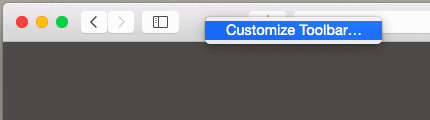
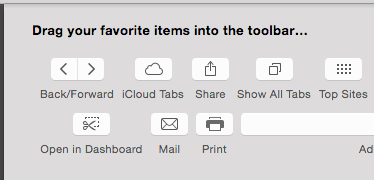
После этого просто нажмите на эту кнопку, чтобы отобразить все вкладки, которые вы открыли на разных устройствах iOS. Чтобы закрыть любой из них, просто наведите курсор на любой из них и нажмите на маленькую 'Закрыть' кнопка отображается справа от него.

Очень полезно, если вы хотите, чтобы ваш просмотр был конфиденциальным, даже если у вас нет с собой устройства iOS.
И это все! Как видите, в Йосемити есть много вещей, о которых мало кто знает. Обязательно заходите почаще, чтобы узнать все, что нужно знать о последней версии ОС Apple.
Последнее обновление: 03 февраля 2022 г.
Вышеупомянутая статья может содержать партнерские ссылки, которые помогают поддерживать Guiding Tech. Однако это не влияет на нашу редакционную честность. Содержание остается беспристрастным и аутентичным.



